Heim >Computer-Tutorials >Browser >So aktualisieren Sie Firefox online_Tutorial zum Online-Upgrade von Firefox
So aktualisieren Sie Firefox online_Tutorial zum Online-Upgrade von Firefox
- WBOYnach vorne
- 2024-04-02 15:01:13968Durchsuche
PHP Editor Zimo bietet Ihnen das neueste Online-Upgrade-Tutorial für den Firefox-Browser. Aufgrund seiner Stabilität und Sicherheit ist Firefox für viele Benutzer zum Browser der Wahl geworden. Mit der kontinuierlichen Weiterentwicklung der Internet-Technologie hat Firefox auch mit kontinuierlichen Updates und Upgrades begonnen. In diesem Tutorial erfahren Sie im Detail, wie Sie Firefox online aktualisieren, sodass Sie problemlos die neueste Version von Firefox beherrschen und ein besseres Interneterlebnis genießen können.
1. Öffnen Sie zunächst den Firefox-Browser, klicken Sie nacheinander auf [Menü öffnen] und [Hilfe].
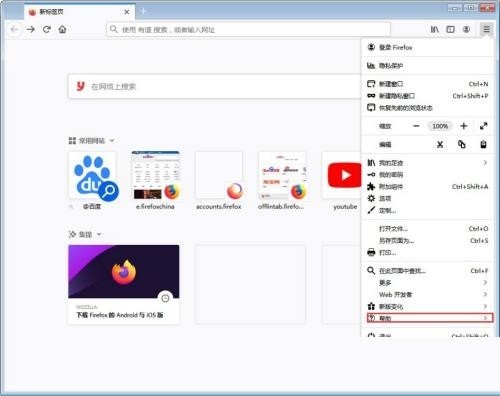
2. Wählen Sie dann [Über Firefox].
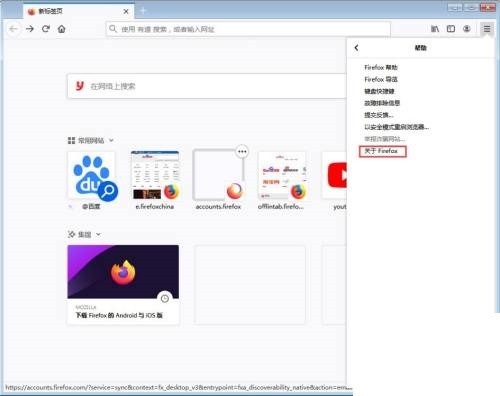
3. Klicken Sie abschließend auf die Schaltfläche [Auf XXX aktualisieren].
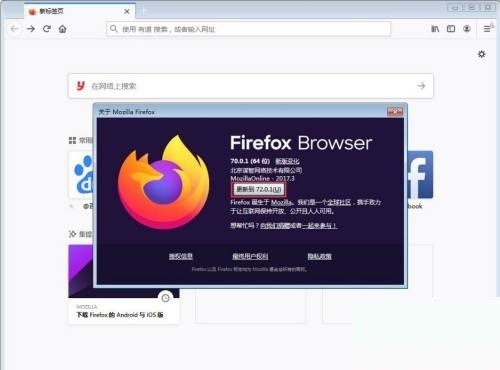
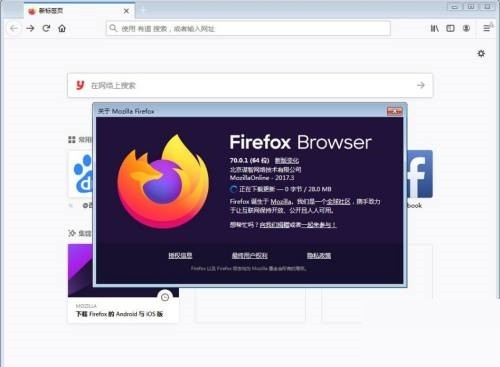
Das obige ist der detaillierte Inhalt vonSo aktualisieren Sie Firefox online_Tutorial zum Online-Upgrade von Firefox. Für weitere Informationen folgen Sie bitte anderen verwandten Artikeln auf der PHP chinesischen Website!

